Adressenlijst filteren
-
Selecteer de pijl-omlaag van het vak Veld en kies vervolgens de kolomnaam in uw Excel adressenlijst die u als filter op het eerste niveau wilt gebruiken.
-
Kies de pijl-omlaag in het vak Vergelijking en selecteer vervolgens een vergelijkingsoptie.
-
Gelijk aan of Niet gelijk aan
-
Kleiner dan of groter dan
-
Kleiner dan of gelijk aan of groter dan of gelijk aan
-
Is leeg of is niet leeg
-
Bevat of bevat niet
-
-
Typ in het vak Vergelijken met gegevens waarmee de selectie in het vak Veld moet overeenkomen.
Vergelijkingen zijn niet hoofdlettergevoelig, dus MEGAN komt overeen met megan, Megan of mEGAN.
-
(Optioneel) Als u een filter op het tweede niveau wilt toevoegen, kiest u in de kolom uiterst links een van de volgende opties:
-
En om ervoor te zorgen dat aan beide filtervoorwaarden wordt voldaan.
-
Of om ervoor te zorgen dat aan een van de filtervoorwaardes wordt voldaan.
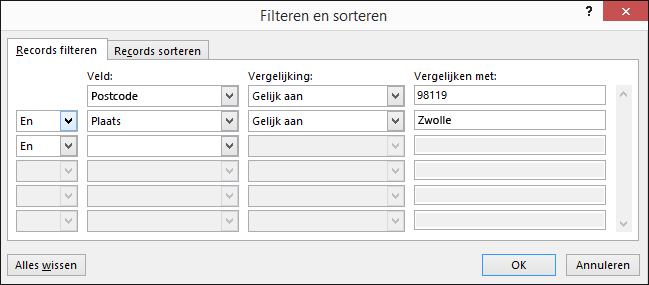
-
-
Herhaal stap 1 tot en met 3 zo nodig.
-
Kies OK wanneer u klaar bent en bekijk vervolgens de resultaten van de gefilterde records.
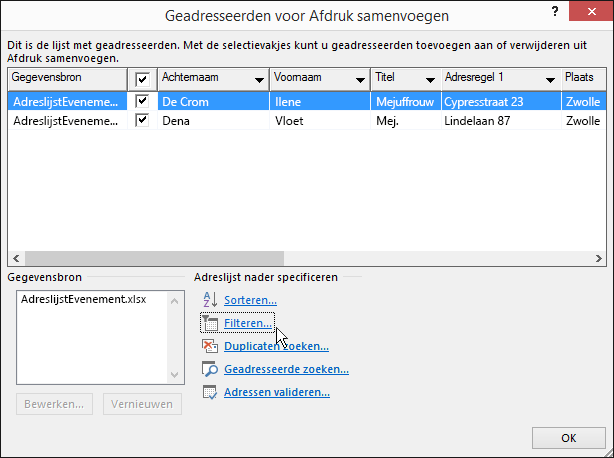
Filter de lijst om alleen de rijen weer te geven die u wilt opnemen
-
Ga naar Verzendlijsten > Geadresseerden bewerken.
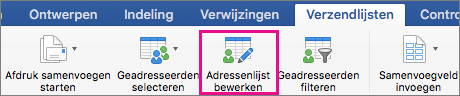
Als Geadresseerden bewerken grijs wordt weergegeven, selecteert u Geadresseerden selecteren en koppelt u het document aan de adressenlijst die u wilt gebruiken.
-
Selecteer Mailings >Ontvangers filteren.
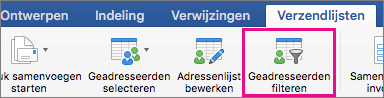
-
Selecteer in Records filteren de pijl naast het vak Veld en kies vervolgens de kolom waarop u wilt filteren.
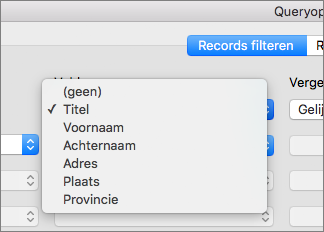
-
Selecteer Vergelijking en kies vervolgens het type vergelijking dat u wilt maken.
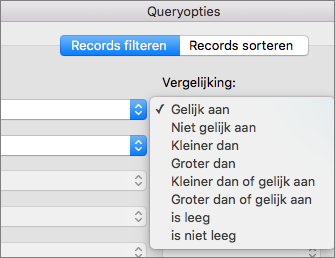
-
Typ in het vak Vergelijken met de waarde voor het filter.
-
(Optioneel) Als u een filter op het tweede niveau wilt toevoegen, kiest u een van de volgende opties:
-
En om aan beide filtervoorwaarden te voldoen.
-
Of als aan een van de filtervoorwaardes wordt voldaan.
-
-
Herhaal stap 3 tot en met 5 zo nodig.
-
Selecteer OK.
U bent nu zover dat u de samenvoegvelden kunt invoegen in het document dat u gebruikt voor samengevoegde e-mails of Afdruk samenvoegen in Word voor Mac. Zie Samenvoegvelden invoegen voor meer informatie.










